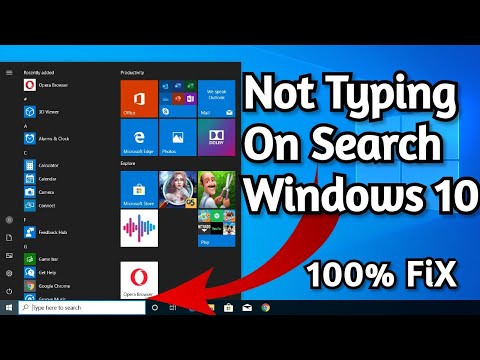
תוֹכֶן
- חיפוש ב- Windows 10 לא עובד? נסה להפעיל מחדש את המחשב.
- השתמש בפותר הבעיות של Windows
- השתמש בבודק קבצי המערכת
- השתמש במנהל המשימות כדי לסגור את Cortana and Search
- הפעל מחדש את סייר Windows
- יתכן שהאנטי-וירוס שלך הוא האשם
- התחל את חיפוש Windows
- בנה מחדש את האינדקס
- לאפס נתוני מפעל?

האם החיפוש שלך ב- Windows 10 אינו פועל כראוי? מערכות ההפעלה השולחניות של מיקרוסופט חיות במעל 75% מכלל המחשבים (על פי סטטיסטה), ומעל 55% מכל אלה שמריצים את חלונות 10. אינך לבד והנושא הזה נפוץ יותר ממה שאתה חושב. במאמר זה נלמד אותך כמה שיטות שבטוח לקום אותך ולחפש תוך זמן קצר.
חיפוש ב- Windows 10 לא עובד? נסה להפעיל מחדש את המחשב.

עד כמה שזה נשמע מטופש, הפעלה מחדש פשוטה נוטה להיות הפיתרון לרוב בעיות התוכנה בהן אתה נתקל. לחץ על כפתור Windows, בחר באפשרות ההספק ולחץ על איתחול.
השתמש בפותר הבעיות של Windows
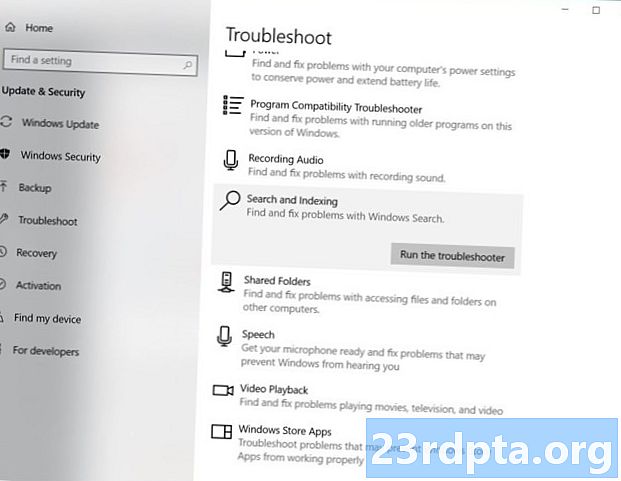
השימוש בפותר בעיות המניות של Windows 10 לא תמיד נותן פיתרון, אך לפחות הוא יכול להוביל אותך לכיוון הנכון כדי לגלות מה הבעיה, אז כדאי לנסות.
- פתח את ההגדרות.
- בחר עדכון ואבטחה.
- בחר פותר בעיות.
- בחר חיפוש ואינדקס.
- בחר הפעל את פותר הבעיות.
- ענה על השאלות ופעל לפי ההוראות.
השתמש בבודק קבצי המערכת
כלי זה בודק את כל קבצי המערכת וודא שכולם פועלים כראוי. תן לזה ללכת ולראות אם זה פותר את הבעיה.
- מצא את האפליקציה שורת הפקודה. זה בדרך כלל נמצא תחת מערכת Windows בתפריט התחל.
- לחץ באמצעות לחצן העכבר הימני על שורת הפקודה ובחר הפעל כמנהל.
- הקלד sfc / scannow.
- תן לזה לעשות את הדבר שלו.
השתמש במנהל המשימות כדי לסגור את Cortana and Search

- לחץ באמצעות לחצן העכבר הימני על שורת המשימות.
- בחר מנהל משימות.
- לחפש קורטנה. רשימת התהליכים ארוכה, אך ניתן לארגן לפי האלף-בית ולהקליד קורטנה למצוא את זה ביתר קלות.
- הדגש אותו ולחץ על סיום משימה.
- עקוב אחר אותם השלבים עבור לחפש תהליך.
- נסה להשתמש שוב בפונקציית החיפוש.
הפעל מחדש את סייר Windows
הפעלה מחדש של סייר Windows יכולה לפעמים להחזיר את פונקציית החיפוש שלך לחיים.
- לחץ באמצעות לחצן העכבר הימני על שורת המשימות.
- בחר מנהל משימות.
- לחפש סייר Windows. רשימת התהליכים ארוכה, אך ניתן לארגן לפי האלף-בית ולהקליד סייר Windows למצוא את זה ביתר קלות.
- הדגש אותו ולחץ על איתחול.
יתכן שהאנטי-וירוס שלך הוא האשם
תוכנת אנטי-וירוס שומרת על בטיחות המחשב שלך, אך יש לה גם דרך להעלות בעיות לא צפויות. ככל הנראה, חלק מהתוכניות רואות את פונקציית החיפוש כבלתי שמישה, לכן נסה להשבית או להסיר את ההתקנה של האנטי-וירוס שלך ולראות אם זה פותר את הבעיה. אם כן, יתכן שהגיע הזמן למצוא פיתרון אחר לשמירה על המחשב שלך.
תוכנת אנטי-וירוס שומרת על בטיחות המחשב שלך, אך יש לה גם דרך להעלות בעיות לא צפויות.
אדגר סרוונטסהתחל את חיפוש Windows
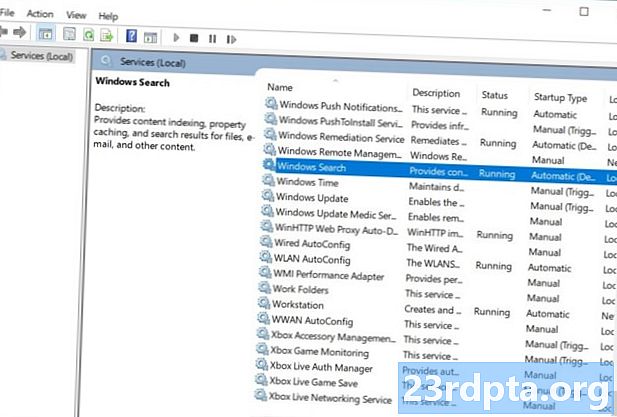
ייתכן שחיפוש Windows כבוי מסיבה כלשהי. עדיף לוודא שזה לא המקרה!
- לחץ במקביל על כפתור Windows ועל כפתור R.
- בחלון הפעלה, הקלד services.msc.
- למצוא חיפוש חלונות.
- אם הוא לא פועל, לחץ עליו באמצעות לחצן העכבר הימני ובחר התחל.
- כמו כן, הקפד להיכנס לתכונות שלו ולהעביר את סוג ההפעלה ל אוטומטי.
בנה מחדש את האינדקס
- לחץ על לחצן תפריט התחל.
- חפש את לוח הבקרה ופתח אותו. זה בדרך כלל תחת מערכת Windows.
- תחת מבט על ידי, בחר סמלים קטנים.
- בחר אפשרויות אינדקס.
- בחר מתקדם.
- יתכן שתתבקש להזין את הסיסמה שלך. הזן אותו.
- תחת פתרון בעיות, בחר לבנות מחדש.
לאפס נתוני מפעל?

אולי מה שהמחשב שלך זקוק לו הוא התחלה חדשה. ביצוע איפוס נתוני יצרן יחזיר את התוכנה להגדרות היצרן שלה. רק זכור כי זה ימחק את כל הקבצים שלך, אז גבה מסמכים חשובים לפני שתבצע זאת.
האם נתקלת בבעיה זו? איך תיקנת את זה?
קרא גם:
- כיצד לשנות את דפדפן ברירת המחדל ב- Windows 10
- כיצד להסיר התקנת אפליקציות ותוכניות ב- Windows 10
- כיצד להגדיר VPN ב- Windows 10 ולהתחיל לגלוש בעילום שם


